AWSへの登録
インフラエンジニアのしずくです<(_ _)>
今回がAWSへの登録を行っていきたいと思います。必要なものはクレジットカード(デビットカードやプリペイドカード(バンドルカードやKyashなど)でもOKです)となります。また、AWSの記事全体を通して、基本的には料金がかからないようにしていく想定です!
【AWSの登録】
まずこちらのサイトへアクセスしましょう。
そして、画面右側の「AWSにサインアップ」欄をすべて埋めて、「続行(ステップ1/5)」をクリックしましょう。
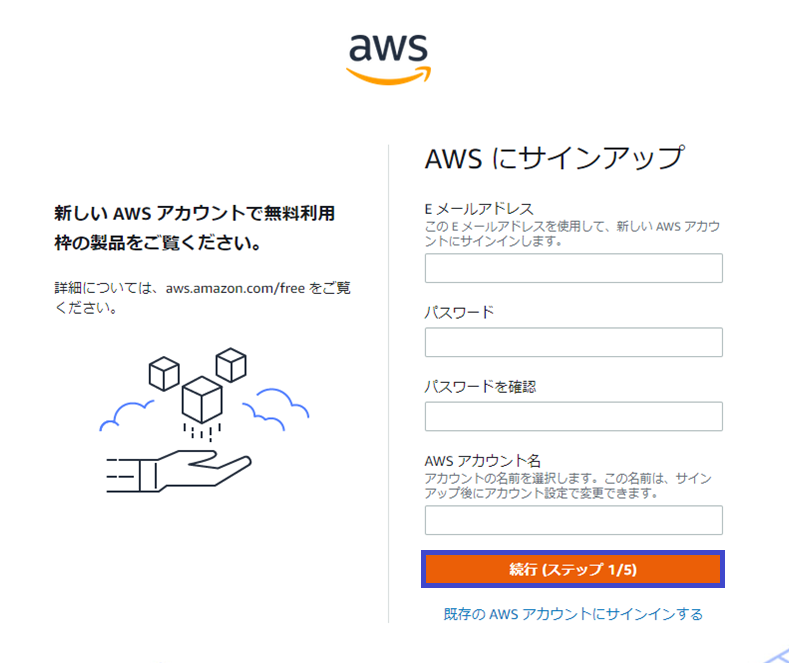
「セキュリティ上の理由から、アカウントの所有者が実在の神武ちうであることを確認する必要があります。」の警告が表示されるため、「アカウント名」の下に「セキュリティチェック」の画像に表示された6桁の英数字をテキストボックス状に入力しましょう。
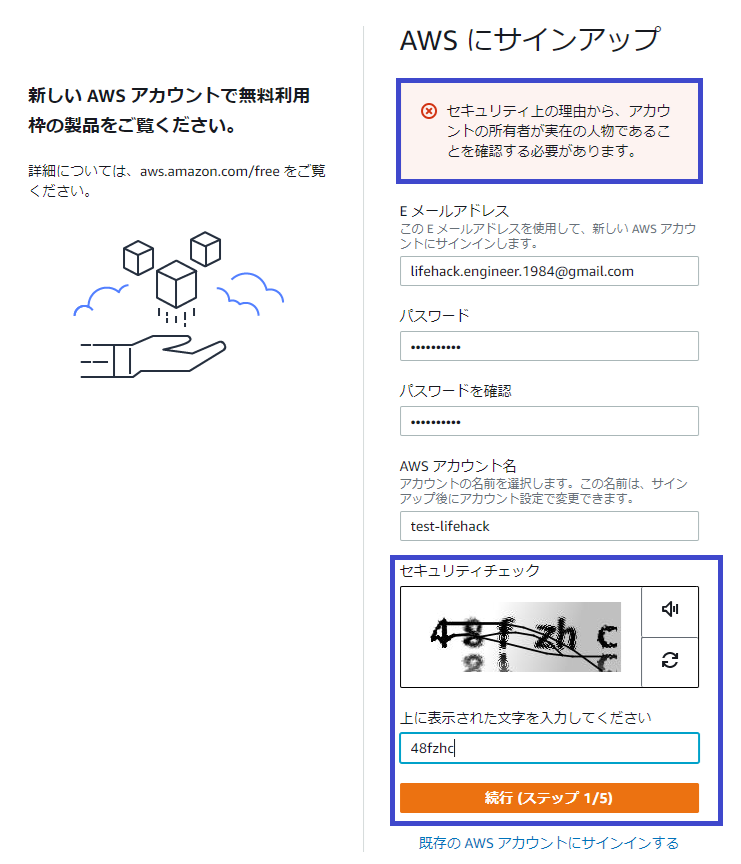
こちらも画面右側の「AWSにサインアップ」欄をすべて埋めて、「続行(ステップ2/5)」をクリックしましょう。
※「AWSカスタマーアグリーメントの条項を読み、同意します」にチェックを入れることも忘れないでください。
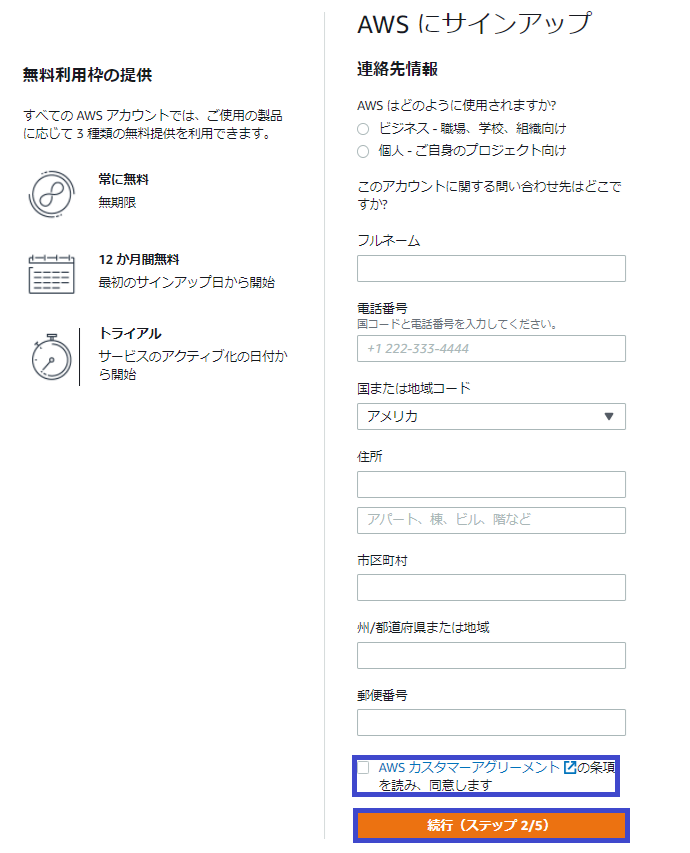
ここで、クレジットカード情報を入力して、「続行(ステップ3/5)」をクリックしましょう。
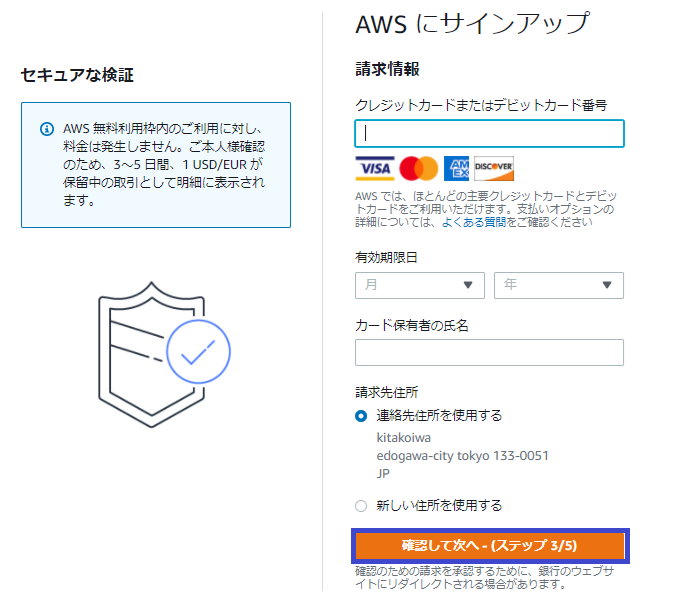
本人確認用の電話番号などを入力し、「SMSを送信する(ステップ4/5)」をクリックしましょう。
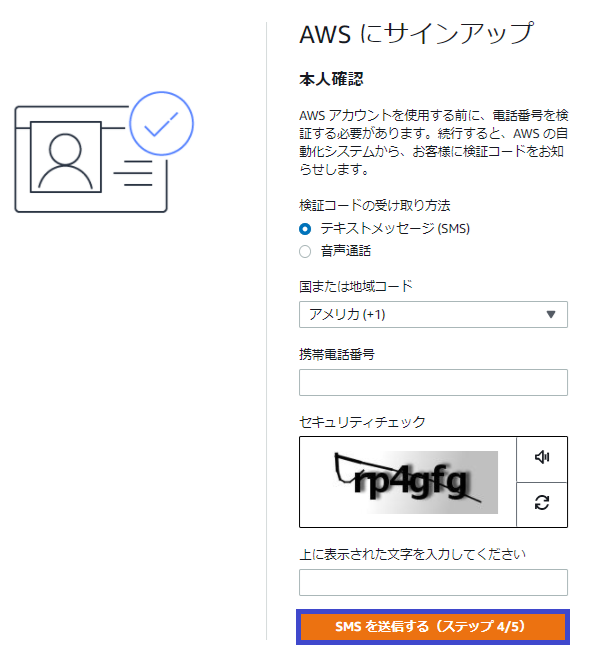
さっき入力した携帯番号宛にSMSが送信されると思いますので、そちらのコードを入力して「続行ステップ4/5)」をクリックしましょう。
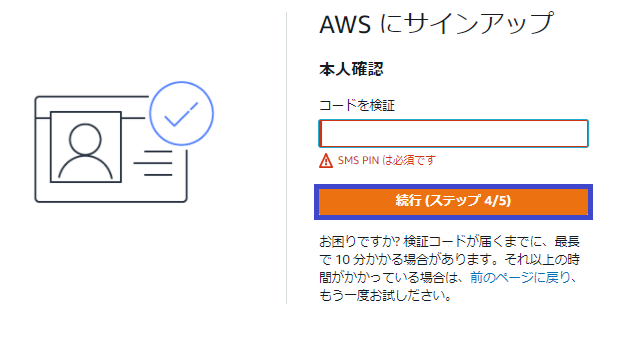
サポートプランの選択で「ベーシックサポートプラン-無料」に選択が入っていることを確認し、「サインアップを完了」をクリックしましょう。
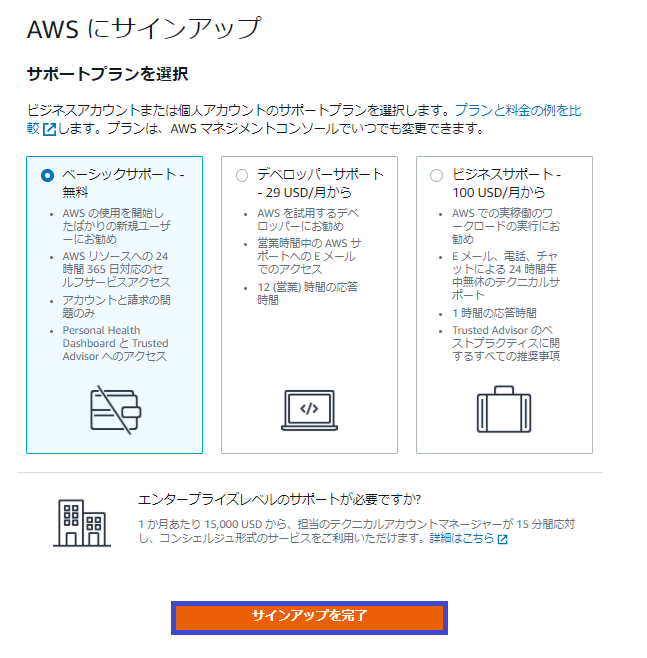
「AWSマネジメントコンソールへ進む」をクリックしましょう。
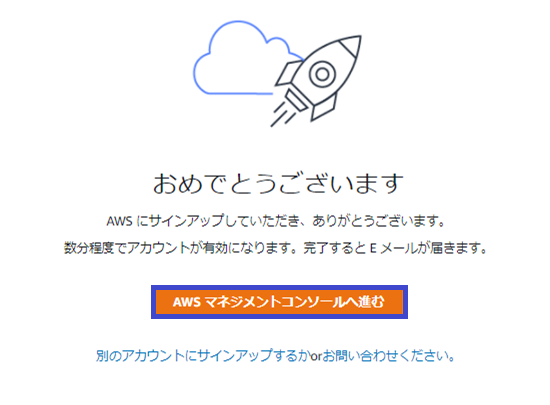
サインインの画面で「ルートユーザー」にチェックが入っていることを確認し、「ルートユーザーのEメールアドレス」を入力し、「次へ」をクリックしましょう。
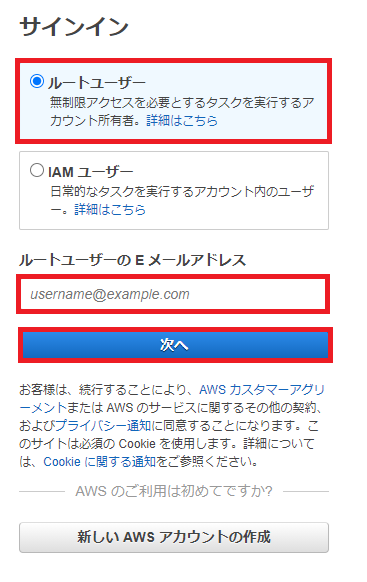
セキュリティチェックをクリアしましょう!
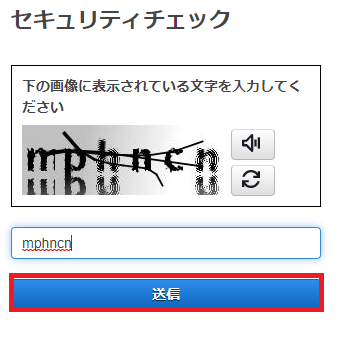
ルートユーザーサインイン画面にて パスワードを入力し、「サインイン」をクリックしましょう。
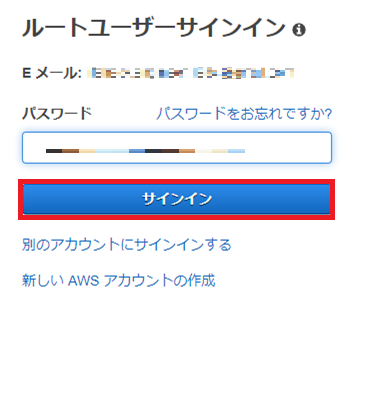
「AWSマネジメントコンソール」が表示されれば完了です!
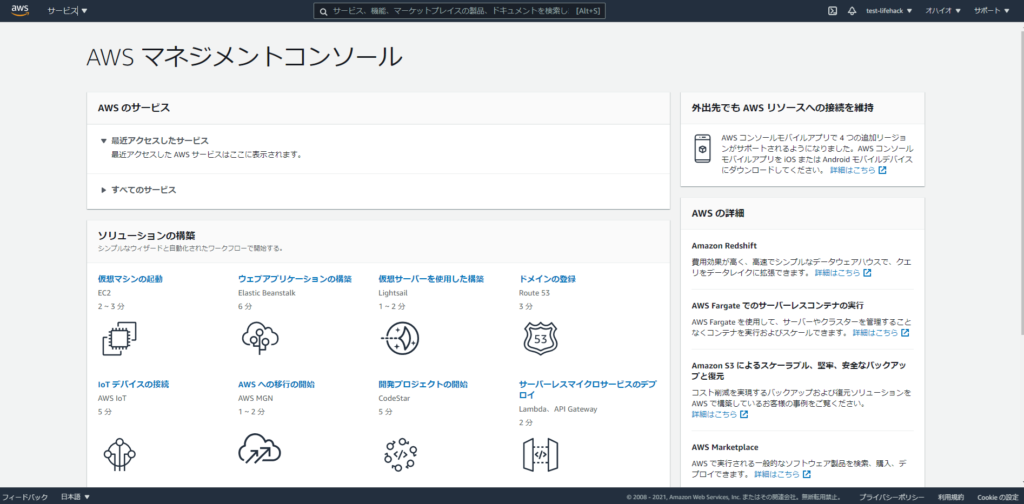
おわりに
簡単にはなりますが、こちらでAWSアカウントの作成が完了です!次回からは、アカウントを使って極力無料でAWSSAA(AWSソリューションアーキテクトアソシエイト)の学習を進めていきましょうヽ(=´▽`=)ノ
ディスカッション
コメント一覧
まだ、コメントがありません